Linux系统下安装python教程:https://my.oschina.net/happyran/blog/3080186
Mac os x系统下安装python教程:https://my.oschina.net/happyran/blog/3080187
【安装环境】
操作系统:Windows
Python版本:python 3.7.x
【官网下载】
python官网:https://www.python.org
1、选择下载版本:
- 64位下载Windows x86-64 executable installer 版本
- 32位下载Windows x86 executable installer 版本
2、选择一个适合自己电脑的版本,如下图:
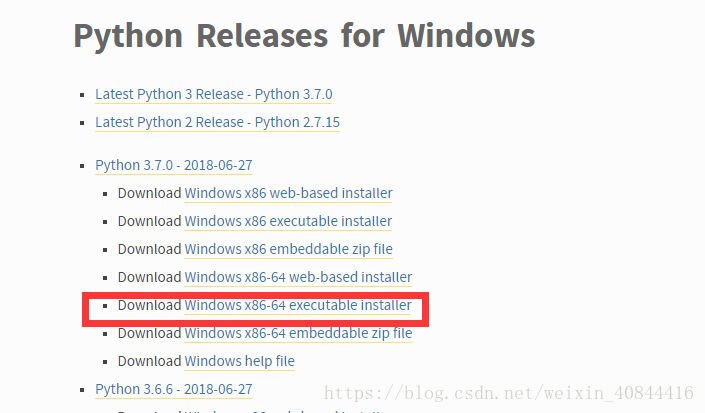
【开始安装】
1、运行安装包,安装界面如下:
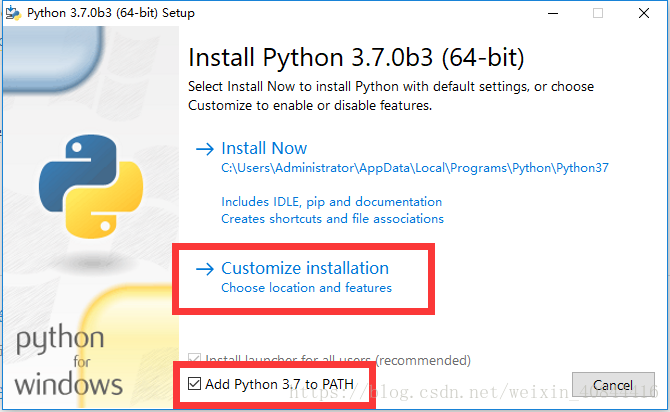
注意:勾选“Add python 3.7 to PATH ”,将Python配置到环境变量(也可以不勾选,安装后再手动配置环境变量)
2、点击 Customize installation 自定义安装,进入下一个界面,如下图:
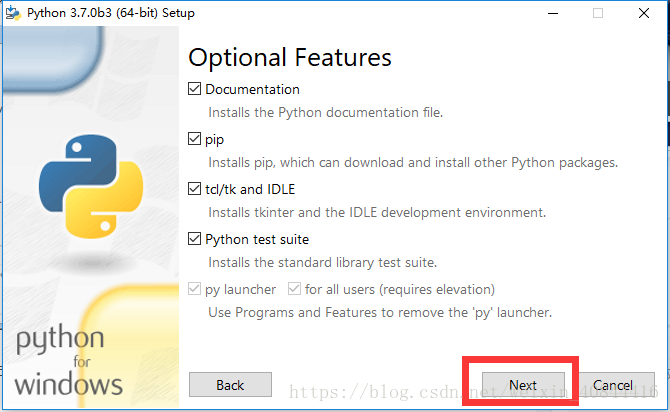
3、不改变默认,进行Next下一步
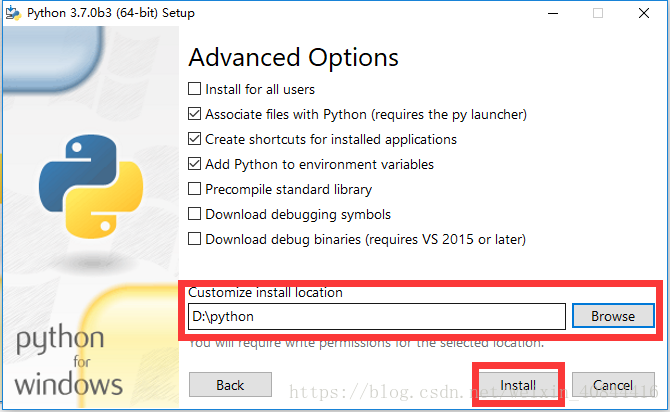
4、选择安装位置,点击Install开始安装
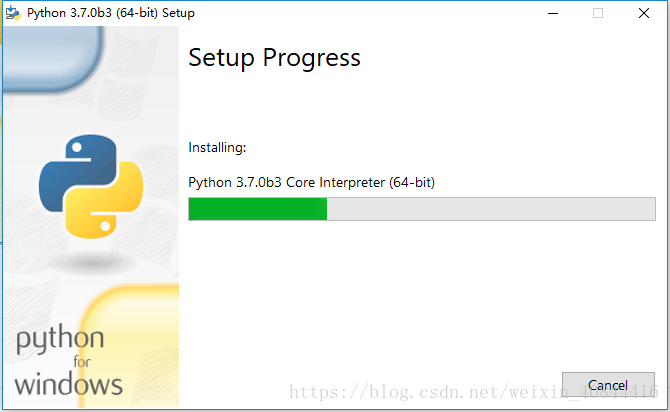
5、等待进度条加载完毕
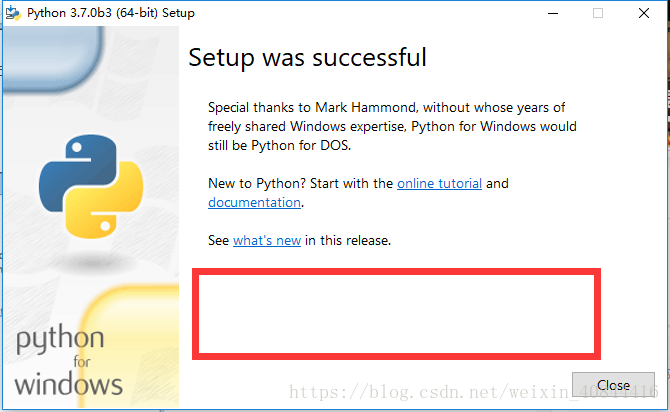
6、安装完毕,点击Close关闭
若方框位置出现管理员字样则点击授权再关闭
7.验证:运行cmd
进入到自己的安装目录下,运行语句:python -V
若显示出Python对应版本则表示安装成功
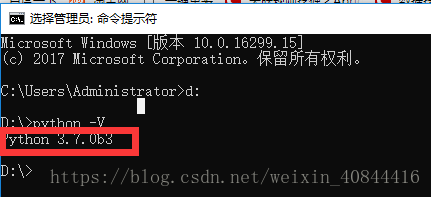







 本文详细介绍了如何在Windows环境下安装Python3.7,包括从官网选择适合的版本下载,自定义安装路径,配置环境变量等步骤,并提供了验证安装是否成功的具体方法。
本文详细介绍了如何在Windows环境下安装Python3.7,包括从官网选择适合的版本下载,自定义安装路径,配置环境变量等步骤,并提供了验证安装是否成功的具体方法。

















 被折叠的 条评论
为什么被折叠?
被折叠的 条评论
为什么被折叠?








